Czasami możesz się spotkać Wystąpił błąd podczas otwierania wiadomości o odmowie dostępu do dokumentu. Ten problem może być dość irytujący, ponieważ nie będzie można wyświetlić żądanego dokumentu, ale istnieje sposób, aby go naprawić.
Czasami możesz napotkać problemy podczas próby przeglądania plików PDF na komputerze. Mówiąc o problemach, oto kilka typowych problemów zgłaszanych przez użytkowników:
- Odmowa dostępu do programu Adobe Reader podczas otwierania pliku PDF — Ten problem może wystąpić, jeśli masz włączony tryb chroniony w programie Adobe Reader. Po prostu wyłącz tę funkcję i problem powinien zniknąć.
- Wystąpił błąd podczas otwierania tego dokumentu, wystąpił problem z odczytaniem tego dokumentu (57) — Ten problem może wystąpić z powodu oprogramowania antywirusowego, ale można go rozwiązać, tymczasowo wyłączając program antywirusowy.
- Acrobat Reader DC wystąpił błąd podczas otwierania tego dokumentu. brak dostępu — Ten problem może czasem pojawiać się w programie Acrobat Reader DC. Aby rozwiązać problem, zaktualizuj czytnik do najnowszej wersji i sprawdź, czy to pomoże.
Jak naprawić błąd Wystąpił błąd podczas otwierania tego dokumentu, komunikat odmowy dostępu?
- Wyłącz tryb chroniony w programie Adobe Reader
- Sprawdź swój program antywirusowy
- Przenieś plik PDF do innego katalogu
- Spróbuj otworzyć plik PDF bezpośrednio
- Usuń wszystkie właściwości i dane osobowe z pliku
- Wyłącz okienko podglądu
- Zainstaluj najnowsze aktualizacje programu Adobe Reader
- Ponownie zainstaluj program Adobe Reader
- Wypróbuj inny czytnik PDF
1. Wyłącz tryb chroniony w programie Adobe Reader
Według użytkowników wystąpił błąd podczas otwierania tego dokumentu. Odmowa dostępu może pojawić się w programie Adobe Reader podczas próby przeglądania niektórych dokumentów PDF. Ten problem jest zwykle powodowany przez tryb chroniony w programie Adobe Reader.
Może to być przydatna funkcja, ponieważ niektóre dokumenty PDF mogą być złośliwe, dlatego dobrze jest włączyć tę funkcję. Czasami jednak ta funkcja może powodować pojawienie się tego komunikatu o błędzie, dlatego zaleca się tymczasowe wyłączenie. Aby to zrobić, wykonaj następujące kroki:
- otwarty Adobe Reader.
- Teraz przejdź do Edycja> Preferencje> Bezpieczeństwo (ulepszone).
- Odznacz Włącz tryb chroniony podczas uruchamiania pole wyboru.
Możesz także wyłączyć tryb chroniony, modyfikując rejestr. Jest to przydatne, jeśli jesteś administratorem sieci i nie możesz ręcznie modyfikować ustawień na każdym komputerze. Aby to zrobić, wykonaj następujące kroki:
- naciśnij Klawisz Windows + R. i wejdź regedit. Teraz naciśnij Wchodzić lub kliknij dobrze.
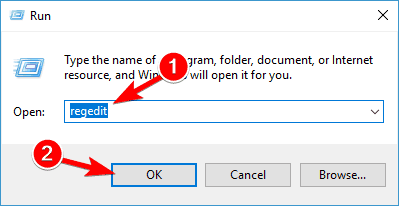
- Po otwarciu Edytora rejestru przejdź do HKEY_CURRENT_USER \ Software \ Adobe \ Acrobat Reader \ 10.0 \ Privileged klucz i zmień wartość bProtectedMode na 0 lub 00000000.
Po wykonaniu tej czynności funkcja Tryb chroniony zostanie wyłączona i będziesz mógł przeglądać dokumenty PDF bez problemów. Należy pamiętać, że wyłączenie tej funkcji może stanowić potencjalne zagrożenie bezpieczeństwa, dlatego należy stosować to obejście tylko w przypadku plików PDF z wiarygodnych źródeł.
Nie można zainstalować programu Adobe Reader na komputerze? Oto szybkie rozwiązanie tego problemu!
2. Sprawdź swój program antywirusowy
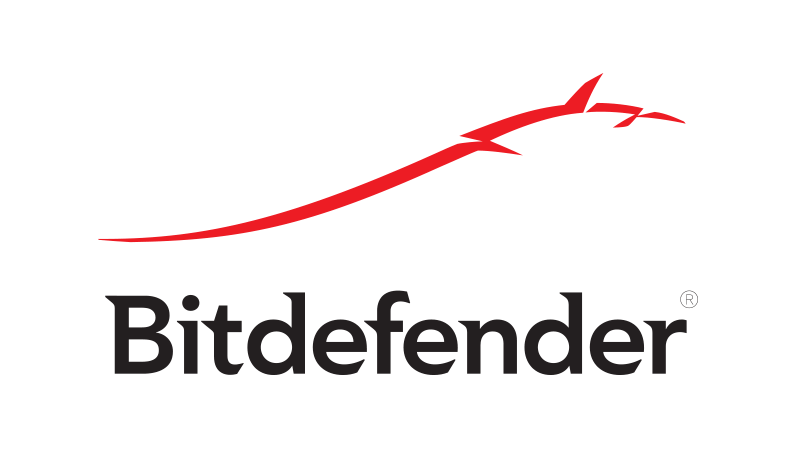
Jeśli nadal się pojawia Wystąpił błąd podczas otwierania wiadomości o odmowie dostępu do dokumentu, możliwe, że problem dotyczy oprogramowania antywirusowego. Czasami ten problem może wystąpić z powodu niektórych ustawień antywirusa lub program antywirusowy może po prostu oznaczyć plik jako potencjalnie niebezpieczny i uniemożliwić dostęp do niego.
W takim przypadku należy wyłączyć niektóre funkcje antywirusowe i spróbować ponownie. Ponadto możesz spróbować całkowicie wyłączyć program antywirusowy i sprawdzić, czy to działa. Czasami może to nie wystarczyć, więc musisz całkowicie usunąć swój program antywirusowy.
Nawet jeśli zdecydujesz się usunąć program antywirusowy innej firmy, nadal będziesz chroniony przez Windows Defender, więc nie musisz się martwić o swoje bezpieczeństwo. Po usunięciu programu antywirusowego sprawdź, czy problem nadal występuje.
Jeśli usunięcie antywirusa rozwiązuje problem, być może powinieneś rozważyć zmianę na inny program antywirusowy. Bitdefender oferuje świetną ochronę i nie będzie w żaden sposób kolidował z twoim systemem, więc jeśli szukasz nowego i niezawodnego programu antywirusowego, powinieneś wypróbować Bitdefender.
- Pobierz Bitdefender Antivirus 2019 w specjalnej cenie 35%
3. Przenieś plik PDF do innego katalogu

Zdaniem użytkowników czasami wystąpił błąd podczas otwierania tego komunikatu o odmowie dostępu do dokumentu może pojawić się, jeśli ścieżka do pliku PDF, który próbujesz wyświetlić, jest zbyt długa. Aby rozwiązać ten problem, użytkownicy sugerują przeniesienie pliku PDF z błędem do innego folderu.
Po prostu przenieś plik PDF na pulpit, a jeszcze lepiej do katalogu głównego, takiego jak C: lub D :. Jeśli plik zostanie otwarty z nowej lokalizacji, oznacza to, że ścieżka do pliku była za długa i spowodowało pojawienie się problemu.
Niestety jedynym sposobem na rozwiązanie tego problemu jest przeniesienie problematycznych plików PDF do innego katalogu i powinny one działać bez żadnych problemów.
4. Spróbuj otworzyć plik PDF bezpośrednio
Wystąpił błąd podczas otwierania tego komunikatu o odmowie dostępu do dokumentu może pojawić się, jeśli próbujesz otworzyć plik PDF bezpośrednio z klienta poczty e-mail. Czasami mogą występować pewne problemy ze zgodnością między Twoim klientem e-mail a czytnikiem PDF, co może powodować pojawienie się komunikatu o błędzie.
Możesz jednak rozwiązać problem, otwierając bezpośrednio plik PDF. Aby to zrobić, po prostu zapisz plik PDF ze swojego klienta e-mail lub poszukaj jego lokalizacji do przechowywania i uruchom go stamtąd. To nie jest trwałe rozwiązanie, ale jest to solidne obejście, więc możesz spróbować.
Nie możesz wydrukować plików PDF z Adobe Reader? Oto szybkie rozwiązanie tego problemu!
5. Usuń wszystkie właściwości i dane osobowe z pliku
Czasami wystąpił błąd podczas otwierania tego komunikatu o odmowie dostępu do dokumentu może pojawić się z powodu właściwości i danych osobowych przechowywanych w pliku PDF. Możesz to jednak naprawić, usuwając dane osobowe z pliku PDF.
Jest to dość proste i możesz to zrobić, wykonując następujące kroki:
- Kliknij problematyczny plik PDF prawym przyciskiem myszy i wybierz Nieruchomości z menu.

- Udaj się do Detale kartę i kliknij Usuń właściwości i Informacje osobiste.

- Wybierz Utwórz kopię z usuniętymi wszystkimi możliwymi właściwościami i kliknij dobrze przycisk.

Po wykonaniu tej czynności zostanie utworzona kopia pliku bez właściwości i danych osobowych, którą można otworzyć bez żadnych problemów. Jeśli chcesz, możesz również usunąć wszystkie dane osobowe z oryginalnego pliku, ale zwykle bezpieczniejszym wyborem jest utworzenie kopii.
6. Wyłącz okienko podglądu
Czasami możesz się spotkać Wystąpił błąd podczas otwierania tego komunikatu o odmowie dostępu do dokumentu, jeśli okienko podglądu jest włączone w Eksploratorze plików. Może to być irytująca usterka, a jednym ze sposobów uniknięcia komunikatu o błędzie jest wyłączenie okienka podglądu. Aby to zrobić, wykonaj następujące kroki:
- Otwórz folder zawierający problematyczny plik PDF.
- Teraz przejdź do Widok i upewnij się, że Panel podglądu opcja nie jest włączona.

Możesz także szybko wyłączyć okienko podglądu, używając Alt + P skrót klawiszowy. Po wyłączeniu okienka podglądu komunikat o błędzie powinien zniknąć.
Występuje błąd Adobe 16 na komputerze? Napraw to za pomocą tego przewodnika!
7. Zainstaluj najnowsze aktualizacje programu Adobe Reader
Jeśli wystąpił błąd podczas otwierania tego dokumentu, odmowa dostępu do dokumentu nadal występuje błąd, problem może być usterką w programie Adobe Reader. Mogą wystąpić tego rodzaju usterki, a jeśli je napotkasz, zalecamy zaktualizowanie programu Adobe Reader do najnowszej wersji.
Po prostu sprawdź dostępność aktualizacji w programie Adobe Reader i zainstaluj wszystkie dostępne aktualizacje. Po zainstalowaniu aktualizacji sprawdź, czy problem nadal występuje. Wielu użytkowników zgłosiło, że rozwiązali problem, aktualizując Adobe Reader do najnowszej wersji, więc spróbuj.
8. Zainstaluj ponownie program Adobe Reader
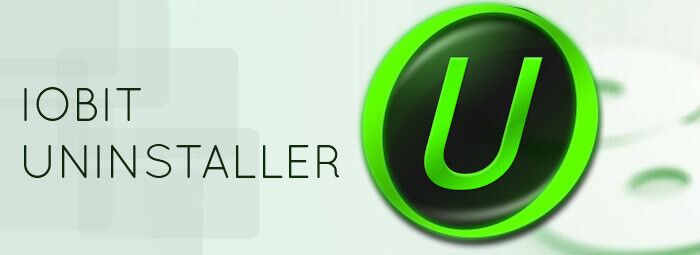
Czasami wystąpił błąd podczas otwierania tego dokumentu odmowa dostępu może pojawić się, jeśli instalacja programu Adobe Reader jest uszkodzona. Może to stanowić duży problem, zwłaszcza jeśli preferowanym czytnikiem plików PDF jest Adobe Reader.
Aby rozwiązać ten problem, niektórzy użytkownicy sugerują całkowitą ponowną instalację programu Adobe Reader. Jest na to kilka sposobów i chociaż możesz odinstalować Adobe Reader jak każdą inną aplikację, sugerujemy inną metodę.
Jeśli chcesz całkowicie odinstalować aplikację i całkowicie usunąć wszystkie jej pliki i wpisy rejestru, zalecamy użycie oprogramowania dezinstalacyjnego, takiego jak Deinstalator IOBit. Korzystając z oprogramowania odinstalowującego, całkowicie usuniesz wszystkie pliki i wpisy rejestru związane z Adobe Reader, dzięki czemu będzie tak, jakby aplikacja nigdy nie była instalowana.
Teraz wystarczy zainstalować najnowszą wersję programu Adobe Reader i sprawdzić, czy problem nadal występuje.
9. Wypróbuj inny czytnik PDF
Jeśli nadal pojawia się Wystąpił błąd podczas otwierania tego dokumentu odmowa dostępu do dokumentu w programie Adobe Reader, być może możesz rozwiązać problem, po prostu przełączając się na inny czytnik PDF.
Istnieje wiele świetnych czytników PDF oprócz Adobe Reader, a jeśli szukasz nowego narzędzia do odczytu plików PDF, zdecydowanie zalecamy wypróbowanie Nitro Free PDF czytelnik.
- Pobierz teraz Nitro PDF Reader z oficjalnej strony internetowej
Wystąpił błąd podczas otwierania tego komunikatu o odmowie dostępu do dokumentu, który może powodować wiele problemów dla przeciętnego użytkownika, który chce tylko wyświetlić plik PDF. Powinieneś jednak być w stanie rozwiązać ten problem, korzystając z jednego z naszych rozwiązań.

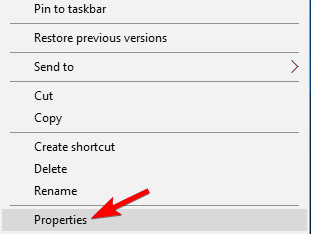
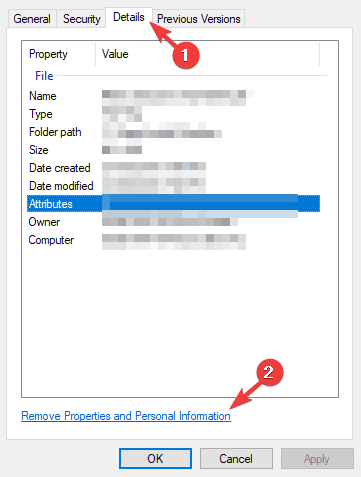
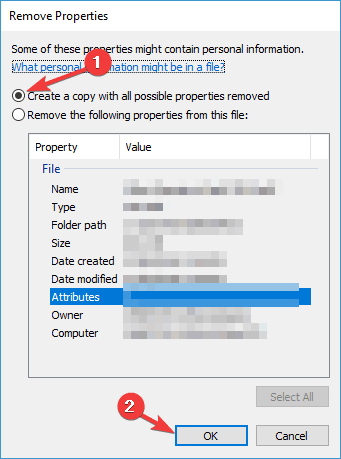
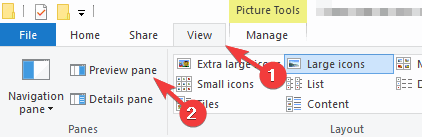



![Jak naprawić problemy z pamięcią na moim komputerze [EXPERT FIX]](https://pogotowie-komputerowe.org.pl/wp-content/cache/thumb/8e/b49d0551dd4d48e_150x95.png)
